Изменение громкости звука
Сложное постепенное изменение громкости
Несмотря на то, что функции Fade in и Fade out позволяют вам постепенно изменять громкость звука, подобное изменение происходит линейно. Это означает, что громкость увеличивается или уменьшается равномерно. Если вы хотите поэкспериментировать с изменением громкости, используйте функцию Graphic Fade. Вот как это сделать:
Выделите в вашем файле данные, которые вы хотите обработать. Если вы хотите обработать весь файл, либо ничего не выделяйте, либо выделите все данные, выбрав команду меню Edit › Select All.
Выполните команду меню Process › Fade › Graphic, чтобы открыть диалоговое окно Graphic Fade (рис. 8.16). В этом окне изображен график. На левой оси графика указываются значения амплитуды, которые могут варьироваться от 0 до 400% (в зависимости от значения параметра Maximum Gain, находящегося под графиком). На графике изображена кривая, показывающая изменение громкости ваших звуковых данных. Левый край этой кривой представляет начало выделенной области, а правый край – ее конец. Если положение кривой таково, что левый ее край находится внизу графика, а правый – вверху, это значит, что по отношению к вашим звуковым данным будет применено линейное усиление. Это объясняется тем, что левый край кривой находится напротив значения 0%, а правый – напротив значения 100%. Таким образом, громкость звуковых данных увеличится с 0 до 100%. Понятно, как работает эта функция?
Совет
При работе со стереофоническим файлом можно включить отображение диаграммы сигналов в качестве фона графика, установив флажок Show wave. Вы также можете указать программе, отображать ли содержимое обоих каналов или только одного из них, выбрав пункт из расположенного справа раскрывающегося списка. Это не влияет на сам процесс изменения громкости. Если вы хотите применить изменение громкости только к одному из каналов, вам нужно до открытия диалогового окна Graphic Fade выделить данные только из этого канала.
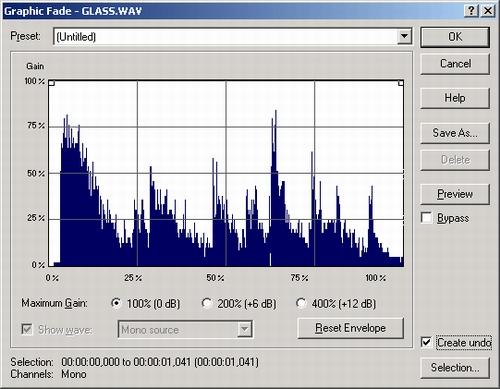
Рис. 8.16. Вы можете использовать функцию Graphic Fade для внедрения сложного постепенного изменения громкости
Вы можете изменить форму кривой графика двумя способами. Можно просто выбрать одну из предварительных установок, воспользовавшись раскрывающимся списком Name. А осуществить подобное изменение можно графическим способом с помощью маленьких квадратиков на краях кривой. Эти квадратики называются точками огибающей.
Если вы хотите, чтобы изменение громкости было действительно сложным, вы можете добавить еще несколько точек огибающей, щелкнув на кривой в любом ее месте. Чем больше точек вы добавите (а их может быть не больше 16), тем точнее вы сможете изменять форму линии (рис. 8.17).
— Регулярная проверка качества ссылок по более чем 100 показателям и ежедневный пересчет показателей качества проекта.
— Все известные форматы ссылок: арендные ссылки, вечные ссылки, публикации (упоминания, мнения, отзывы, статьи, пресс-релизы).
— SeoHammer покажет, где рост или падение, а также запросы, на которые нужно обратить внимание.
SeoHammer еще предоставляет технологию Буст, она ускоряет продвижение в десятки раз, а первые результаты появляются уже в течение первых 7 дней. Зарегистрироваться и Начать продвижение
Нажмите на кнопку Preview, чтобы услышать, как звучит файл, до того, как программа Sound Forge произведет в нем фактические изменения.
Нажмите на кнопку ОК.
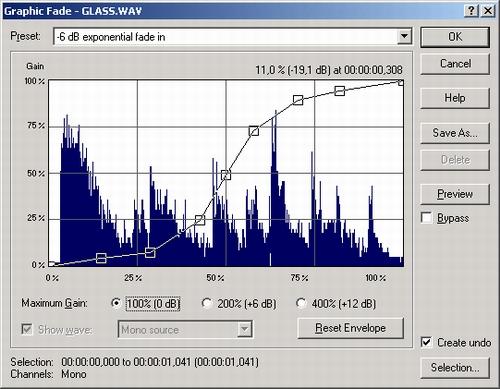
Рис. 8.17. Вы можете сделать изменение громкости действительно сложным, добавив к огибающей несколько дополнительных точек
Программа Sound Forge изменит громкость вашей выделенной области в соответствии с параметрами, установленными вами в диалоговом окне Graphic Fade – Funky saxophone riff.
